विज्ञापन
विंडोज को पीछे छोड़ना काफी आसान है। बस एक मैक खरीदें, बसने के लिए कुछ दिनों का समय लें, और कभी पीछे मुड़कर न देखें। लेकिन के लिए माइक्रोसॉफ्ट ऑफिस उपयोगकर्ताओं, मैक के लिए फिर से कार्यालय खरीदने की आवश्यकता एक परेशानी हो सकती है।
यदि आप एक पारंपरिक कार्यालय के वातावरण में काम करते हैं जो एक्सेल और वर्ड पर चलता है, तो आपको बुलेट को काटना पड़ सकता है। लेकिन अगर आप उस दुनिया से बाहर हो गए हैं और अभी भी हर बार कार्यालय के दस्तावेजों को संपादित करने और भेजने की आवश्यकता है, तो आपके पास वैकल्पिक विकल्प हैं।
यदि आप Microsoft Office खरीदने के लिए तैयार नहीं हैं, तो यहां मैक के लिए आपके सर्वश्रेष्ठ Microsoft कार्यालय विकल्प हैं जो मुफ़्त हैं।
1. Google सुइट
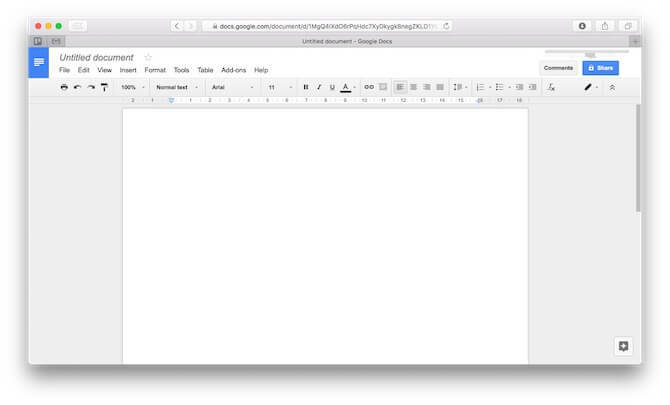
यदि आप Microsoft दुनिया से जाने देने जा रहे हैं, तो आपका सबसे अच्छा शर्त Google गठबंधन में शामिल होना है। Google डॉक्स, शीट्स और स्लाइड्स माइक्रोसॉफ्ट वर्ड, एक्सेल और पावरपॉइंट के तीन विकल्प हैं। जीमेल से परे आउटलुक का कोई वास्तविक विकल्प नहीं है, और आप मुफ्त में मैक पर OneNote प्राप्त कर सकते हैं।
Google का सुइट वास्तव में अच्छा है और आपके Google खाते के साथ अच्छी तरह से एकीकृत है। आप Google शीट्स में Gmail के माध्यम से एक एक्सेल फ़ाइल खोल पाएंगे जो एक त्वरित बटन प्रेस के साथ होगी।
आप उन पर काम करने के लिए आसानी से Microsoft Office फ़ाइलों को आयात कर सकते हैं, फिर उन्हें पास करने के लिए Microsoft Office स्वरूपों में फिर से निर्यात कर सकते हैं। और अगर आप जो कर रहे हैं वह काफी बुनियादी है, तो मानक फोंट और फॉर्मेटिंग के साथ, आप इससे दूर हो सकते हैं। दूसरे पक्ष को कभी भी यह पता नहीं चलेगा कि आप Microsoft Office का उचित उपयोग नहीं कर रहे हैं।
कुछ मायनों में, Google डॉक्स माइक्रोसॉफ्ट वर्ड की तुलना में अधिक शक्तिशाली है। एक व्यापक ऐड-ऑन गैलरी, सुंदर टेम्प्लेट, बेहतर शोध उपकरण निर्मित और बूट करने के लिए Google खोज क्षमताएं हैं।
साथ ही, Google के क्लाउड प्रूव का लाभ भी है। एक दस्तावेज़ में एक साथ कई उपयोगकर्ताओं के साथ सहयोग करना एक शुद्ध आनंद है। यह थोड़ा लाभ है, लेकिन यह उत्पादकता के लिए चमत्कार करता है।
पूरा सुइट नि: शुल्क है और इसमें आपको 15GB का स्टोरेज शामिल है। एकमात्र समस्या यह है कि इनमें से किसी के लिए कोई वास्तविक डेस्कटॉप ऐप नहीं है (हालांकि आप ऑफ़लाइन मोड में, क्रोम में दस्तावेजों पर ऑफ़लाइन काम कर सकते हैं)। IPhone और iPad के लिए Accompanying ऐप्स बहुत बढ़िया हैं।
पर जाएँ: गूगल दस्तावेज | Google शीट | Google स्लाइड
2. लिब्रे ऑफिस
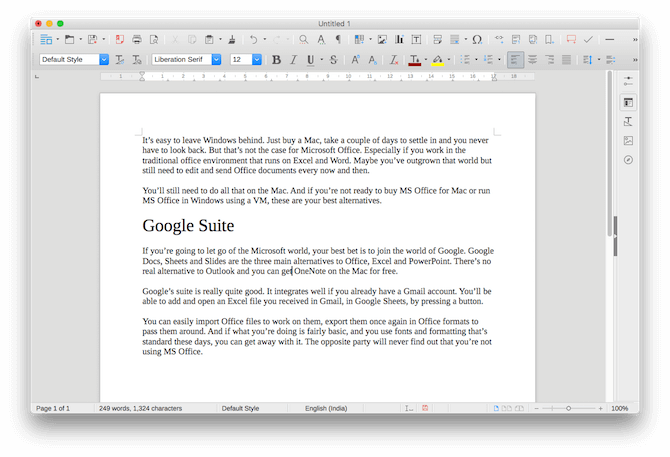
लिबर ऑफिस को व्यापक रूप से माइक्रोसॉफ्ट ऑफिस सूट के लिए सबसे अच्छा खुला स्रोत विकल्प माना जाता है। इसका मतलब है कि यह पूरी तरह से मुफ़्त है और कई प्लेटफार्मों पर उपलब्ध है। यह मैक के लिए सबसे अच्छा कार्यालय विकल्प है।
यदि आप Microsoft Office उपयोगकर्ता इंटरफ़ेस (पूर्व-रिबन युग) के लिए उपयोग किए जाते हैं, तो आपको LibreOffice में समायोजित करने में लंबा समय नहीं लगेगा। Google के ऐप्स के विपरीत, लिबरऑफिस सूट पूरी तरह से फ़ीचर्ड ऑफ़लाइन डेस्कटॉप ऐप के साथ आता है, जिसकी आपको उम्मीद है।
सौदे को और भी मधुर बनाने के लिए, लिब्रे ऑफिस ने हाल ही में एक ऑनलाइन घटक जोड़ा है। इसलिए आप Google ड्राइव या OneDrive से फ़ाइलों को सिंक कर सकते हैं और उन्हें LibreOffice में संपादित कर सकते हैं (हालांकि कोई सहयोग सुविधा नहीं है, हालांकि)।
Microsoft Office दस्तावेज़ों को आयात करते समय फ़ॉर्मेटिंग के संबंध में लिब्रे ऑफिस भी अच्छा काम करता है। यहां तक कि जटिल एक्सेल स्प्रेडशीट को लिब्रे ऑफिस Calc में आयात किया जाता है, जैसे उन्हें चाहिए।
लिब्रे ऑफिस वास्तव में ओपनऑफिस से बाहर निकला, जो माइक्रोसॉफ्ट ऑफिस के लिए वास्तविक विकल्प के रूप में इस्तेमाल किया गया था। लेकिन OpenOffice ने हाल ही में कोई सार्थक अपडेट नहीं देखा है, और इसका प्रबंधन परियोजना को सेवानिवृत्त करने पर विचार कर रहा है। इसलिए हम आपको OpenOffice से दूर रहने की सलाह देते हैं। इसके विपरीत, हाल के दिनों में लिब्रे ऑफिस का ट्रैक रिकॉर्ड बहुत अच्छा रहा है।
डाउनलोड: लिब्रे ऑफिस (नि: शुल्क)
3. iWork सुइट
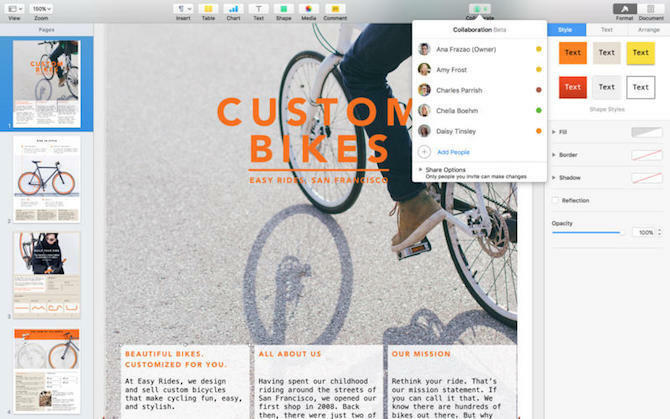
अपने मैक के साथ शामिल iWork सुइट है: पेज, नंबर और कीनोट। ये Word, Excel और PowerPoint के लिए Apple के अपने विकल्प हैं। उदाहरण के लिए, पेज मैक के लिए सबसे अच्छा शब्द विकल्प है।
जैसा कि ये मैक-केंद्रित ऐप हैं, यूआई काफी अलग है। शीर्ष-भारी होने के बजाय, विकल्प एक ओर प्रासंगिक मेनू में दिखाई देते हैं। और आपके पास Microsoft Office सुइट के जितने विकल्प नहीं हैं। चूंकि तीनों ऐप अब परिपक्व हो गए हैं, सभी मूल बातें कवर की गई हैं।
एक बार जब आप उनके लिए अभ्यस्त हो जाते हैं, तो वे वास्तव में उपयोग करने के लिए सुखद होते हैं (कुछ हम Microsoft कार्यालय के बारे में जरूरी नहीं कह सकते हैं)। जबकि अनुकूलन विकल्प सीमित हैं, जो कुछ भी उपलब्ध है वह काफी पॉलिश है। जब आप कीनोट में एक प्रस्तुति बनाते हैं, तो संभावना है कि आप कुछ सुंदर बना रहे हैं। पेजों के साथ भी यही होता है- चारों ओर घूमता हुआ पाठ, चित्र, और ग्राफ़ एक सहज अनुभव है जो आपके बालों को खींचना नहीं चाहता है।
IWork Suite आपको Microsoft Office स्वरूपों में दस्तावेज़ों को आयात और निर्यात करने देता है (यह डिफ़ॉल्ट iWork प्रारूप में बचाएगा, हालांकि)। और जब तक आप मैक-विशिष्ट फ़ॉन्ट का उपयोग नहीं करते हैं, तब तक कार्यालय के दस्तावेजों के साथ आगे-पीछे करना एक बड़ी समस्या नहीं होगी।
iWork में ऑनलाइन सहयोग विकल्प भी हैं, लेकिन स्पष्ट रूप से, मैं उनका उपयोग करने की सलाह नहीं दूंगा। वे Google के ऑफ़र के समान विश्वसनीय नहीं हैं।
डाउनलोड: पेज | नंबर | मुख्य भाषण (नि: शुल्क)
4. कार्यालय ऑनलाइन
जब कुछ और नहीं होगा, तो बस Office.com खोलें। यह अनिवार्य रूप से आपको मैक के लिए मुफ्त कार्यालय तक पहुंच प्रदान करता है। Office Online Microsoft की निःशुल्क और मूल Microsoft Office सेवा है जो किसी भी ब्राउज़र में काम करती है।
जबकि फीचर सेट सीमित है, दस्तावेज़ संपादन, स्प्रेडशीट फ़ार्मुलों, और प्रस्तुति विकल्पों की मूल बातें शामिल हैं। आपको Microsoft Word, Excel, PowerPoint और OneNote तक पहुँच प्राप्त होगी।
पर जाएँ: कार्यालय ऑनलाइन
5. ड्रॉपबॉक्स में कार्यालय दस्तावेज़ संपादित करें
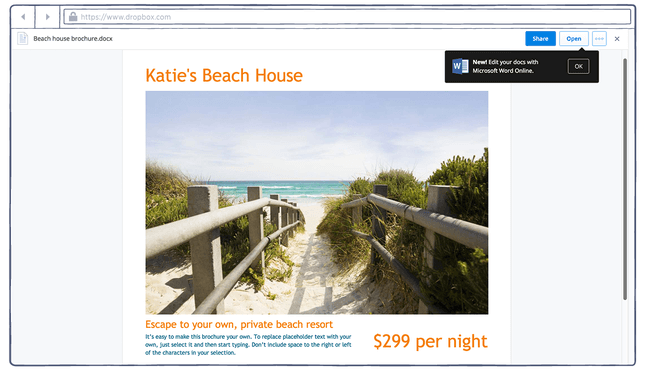
Microsoft के साथ ड्रॉपबॉक्स की साझेदारी का मतलब है कि आप ड्रॉपबॉक्स पर आपके साथ साझा किए गए एक वर्ड, एक्सेल या पावरपॉइंट दस्तावेज़ को खोल सकते हैं। आपको Office 365 लाइसेंस की आवश्यकता नहीं है, लेकिन आपको एक मुफ्त Microsoft खाते की आवश्यकता होगी। इस विकल्प का उपयोग करने से Office Online में आपका दस्तावेज़ खुल जाता है।
6. बेहतर ऑनलाइन टूल के लिए डाइच पॉवरपॉइंट
पावरपॉइंट शक्तिशाली है, लेकिन यह बहुत पुराना स्कूल है। यदि आप अपनी प्रस्तुतियों के साथ खड़े होना चाहते हैं, कुछ और आधुनिक ऑनलाइन प्रस्तुति टूल आज़माएं:
- स्लाइड्स: आसानी से सुंदर प्रस्तुतियाँ बनाने के लिए यह मेरा व्यक्तिगत पसंदीदा है। मुफ्त खाता आपको ऑनलाइन दस्तावेज़ बनाने और प्रस्तुत करने देता है। निर्यात करने के लिए, आपको भुगतान किए गए खाते में अपग्रेड करना होगा।
- Prezi: जबकि यह सेवा स्टार्टअप्स की ओर अधिक सक्षम है, प्रेज़ी द्वारा पेश किए गए विज़ुअल टूल कुछ भी परे हैं जो आपको पावरपॉइंट के साथ मिल सकते हैं।
- Canva: कैनवा एक ऑनलाइन छवि संपादक है, लेकिन इसमें प्रस्तुति टेम्पलेट्स का एक व्यापक पुस्तकालय है। इसके अलावा, कैनवा आपको एक अनुकूलित प्रस्तुति बनाने के लिए सभी महत्वपूर्ण उपकरण देता है।
7. मार्कडाउन को गले लगाओ
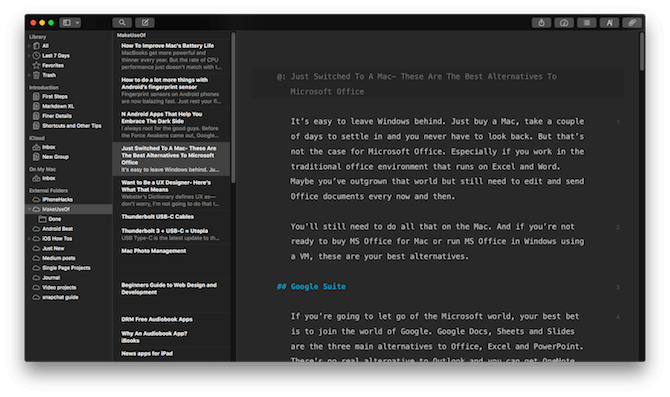
यहाँ एक विचार शुद्ध रूप से बाएँ क्षेत्र से बाहर है। यदि आपने विंडोज़ छोड़ दिया है और मैक प्लेटफ़ॉर्म को गले लगा लिया है, तो अब तक आपने मैकओएस की सादगी की सराहना शुरू कर दी होगी। यदि आप सादे पाठ दस्तावेज़ बनाने और संपादित करने के लिए अधिक चाहते हैं, तो आपको मार्कडाउन का उपयोग करने का प्रयास करना चाहिए।
मार्कडाउन एक वाक्य रचना है मार्कडाउन क्या है? 4 कारण क्यों तुम अब यह सीखना चाहिएHTML और WYSIWYG संपादकों से थक गए? फिर मार्कडाउन आपके लिए जवाब है कि आप कोई फर्क नहीं पड़ता कि आप कौन हैं। अधिक पढ़ें HTML की तरह, लेकिन यह बहुत सरल है। जब आप लिखने के लिए मार्कडाउन एप्लिकेशन का उपयोग करते हैं, तो आप मेनू के दर्जनों विकल्पों में खो नहीं जाते हैं। सभी स्वरूपण शॉर्टकोड का उपयोग करके होता है।
इसलिए उदाहरण के लिए, एक शब्द इटैलिक बनाने के लिए, आप इसे तारांकन के साथ लपेटते हैं। आप कभी भी कीबोर्ड से अपनी उंगलियों को उठाए बिना एक जटिल स्वरूपित दस्तावेज़ बना सकते हैं। साथ ही, मार्कडाउन स्वच्छ HTML के रूप में निर्यात करता है और आप जैसे एप्लिकेशन का उपयोग करके सुंदर पीडीएफ उत्पन्न कर सकते हैं Ulysses.
यदि आवश्यक हो, तो इसके लिए भुगतान के बिना Microsoft कार्यालय का उपयोग करें
Microsoft Office के नवीनतम संस्करण को खरीदने पर आपको कुछ सौ डॉलर (या ऑफिस 365 के लिए सदस्यता) का खर्च आएगा। अधिकांश समय, ऊपर सूचीबद्ध विकल्प आपके लिए पर्याप्त होंगे। Google डॉक्स वर्ड के लिए एक बढ़िया विकल्प के रूप में काम करता है, और वही शीट्स और एक्सेल के लिए जाता है। यदि आप ऑफ़लाइन विकल्पों की तलाश में हैं, तो लिबर ऑफिस पर्याप्त से अधिक होना चाहिए।
लेकिन ऐसे समय हो सकते हैं जहां आपको किसी विशेष कार्य के लिए या सीमित समय के लिए कार्यालय का उपयोग करना पड़ता है। भुगतान के बिना ऐसा करने के कुछ तरीके हैं, जिसमें कार्यालय ऑनलाइन या एक मोबाइल ऐप का उपयोग करना शामिल है। हमने अपनी मार्गदर्शिका में आपके सभी विकल्पों को रेखांकित किया है इसके लिए भुगतान किए बिना Microsoft कार्यालय का उपयोग करना 6 तरीके आप मुफ्त में माइक्रोसॉफ्ट ऑफिस लाइसेंस प्राप्त कर सकते हैंनि: शुल्क Microsoft कार्यालय लाइसेंस प्राप्त करना मुश्किल है, लेकिन वे मौजूद हैं। इस लेख में वर्ड और एक्सेल को मुफ्त में प्राप्त करने के छह तरीके हैं। अधिक पढ़ें , साथ ही साथ एक सस्ते कार्यालय लाइसेंस उठा सस्ता माइक्रोसॉफ्ट ऑफिस और वर्ड लाइसेंस प्राप्त करने के 5 तरीकेMicrosoft Office प्राप्त करने का सबसे सस्ता तरीका खोज रहे हैं? यहां बताया गया है कि आप मूल्य के एक अंश के लिए उत्पादकता सूट कैसे प्राप्त कर सकते हैं। अधिक पढ़ें .
खामोश पाठक एक स्वतंत्र प्रौद्योगिकी लेखक और उपयोगकर्ता अनुभव डिजाइनर हैं। जब वह लोगों को अपनी वर्तमान तकनीक का सर्वश्रेष्ठ बनाने में मदद नहीं कर रहा है, तो वह ग्राहकों को बेहतर ऐप और वेबसाइट डिजाइन करने में मदद कर रहा है। अपने खाली समय में, आप उसे नेटफ्लिक्स पर कॉमेडी स्पेशल देख रहे हैं और एक बार फिर कोशिश कर रहे हैं, एक लंबी किताब के माध्यम से प्राप्त करने के लिए। वह ट्विटर पर @pixeldetective है।
